كيفية إصلاح إخطارات Facebook Messenger لا تعمل على Android - TechCult
منوعات / / May 05, 2023
يمكن أن تكون الإخطارات مفيدة بشكل لا يصدق ، لأنها تسمح لك بالبقاء على اطلاع واختيار أيها تريد تلقيه. ومع ذلك ، قد يكون الأمر محبطًا عندما يفشل تطبيق مثل Facebook Messenger في توصيل الإشعارات كما هو متوقع. في هذه المقالة ، سوف نستكشف كيفية إصلاح إشعارات Facebook Messenger التي لا تعمل على Android باستخدام حلول متعددة. لذلك ، فلنبدأ بتحديد الأسباب المحتملة لعدم ظهور هذه الإشعارات.

جدول المحتويات
كيفية إصلاح إخطارات Facebook Messenger لا تعمل على Android
إذا كنت من مستخدمي Facebook Messenger ، فيجب أن تكون قد واجهت مواقف مثل عدم تلقي إشعارات messenger حتى تفتح التطبيق على Android. إذا كان الأمر كذلك ، فسيساعدك دليلنا في إصلاح الموقف ببعض الطرق السهلة والقابلة للتنفيذ على تطبيق Facebook على هاتف Android الخاص بك. استمر في قراءة الدليل حتى النهاية للتعرف على جميع الطرق.
جواب سريع
لإصلاح عدم عمل إشعارات Facebook Messenger ، قم بتشغيل إعدادات الإشعارات على Android:
1. الضغط لفترة طويلة على تطبيق Messenger لفتح ملف معلومات التطبيق.
2. في ال قسم الإخطارات، تبديل على إظهار الإخطارات.
أسباب عدم عمل إخطارات Facebook Messenger على Android
لقد قمنا بإدراج الأسباب التي يمكن أن تعيق ظهور الإشعارات على جهاز Android الخاص بك.
- قضايا الإنترنت
- إعدادات الإعلام معطلة
- تسجيل الدخول إلى عدة حسابات
- وقت تعطل الخادم
- تطبيق قديم
كانت هذه بعض الأسباب التي يمكن أن تتسبب في حدوث المشكلات. عند الانتقال ، ستتعلم كيفية إصلاح إشعارات Facebook Messenger التي لا تعمل خطوة بخطوة.
كيفية إصلاح إخطارات Facebook Messenger لا تعمل على Android
في هذا العالم المحموم ، لا يكاد يكون هناك أي وقت للجلوس والتساؤل عن سبب عدم تلقي إشعارات Messenger حتى أقوم بفتح التطبيق على Android. لذلك ، قمنا بإعداد قائمة بالحلول من أجلك والتي يمكن أن تساعدك في حل مشكلة إشعارات Messenger التي لا تعمل على Samsung وأجهزة Android الأخرى. يتم سرد هذه الحلول كطرق أدناه.
ملحوظة: نظرًا لأن الهواتف الذكية لا تحتوي على نفس خيارات الإعدادات ، وهي تختلف من مصنع لآخر ، لذا تأكد من الإعدادات الصحيحة قبل تغيير أي منها. تم تنفيذ هذه الخطوات على بوكو F4.
الطريقة الأولى: طرق استكشاف الأخطاء وإصلاحها الأساسية
دعنا نبدأ بكشف بعض الطرق الأساسية لاستكشاف الأخطاء وإصلاحها التي يمكنك تجربتها بسهولة لإصلاح المشكلة.
1 أ. إصلاح اتصال الإنترنت
يعد الاتصال البطيء بالإنترنت أحد الأسباب الرئيسية لفشل تطبيق Messenger في دفع الإشعارات. لذلك يمكن أن يكون استكشاف الأخطاء وإصلاحها في اتصال الإنترنت هو الحل الأمثل في مثل هذه الحالات. لتسريع اتصال الإنترنت بجهازك المحمول ، يمكنك زيارة مدونتنا على كيفية زيادة سرعة الإنترنت على هاتف Android الخاص بك. هنا يمكنك تعلم طرق متعددة لاستكشاف مشكلات الإنترنت التي تواجهها. إذا استمرت المشكلة ، فاتبع الطرق الأخرى المذكورة أدناه.

اقرأ أيضًا:كيفية استرداد حساب Messenger بدون Facebook؟
1 ب. انتظر وقت تشغيل الخادم
في بعض الأحيان ، قد ينتج عدم تلقي إشعارات Messenger عن مشكلات في الخادم. لذلك ، دون إضاعة الوقت في تجربة الحلول غير المطلوبة ، يمكنك الانتظار لبعض الوقت حتى يتم فرز وقت تعطل الخادم. نظرًا لأن Messenger لا يكشف عن حالة الخادم ، يمكنك استخدام تطبيق وموقع ويب تابع لجهة خارجية مثل Downdetector لمعرفة حالة التطبيق.

الطريقة الثانية: تشغيل إعدادات الإعلام
يمكن أن تكون إعدادات الجهاز ، كما هو مذكور أعلاه في الأسباب ، مشكلة بارزة تؤدي إلى ظهور هذه المشكلة لإشعارات Facebook Messenger التي لا تعمل على Android. إذا لاحظت وجود مشكلة على جهازك ، فيمكنك اتباع الخطوات المذكورة أدناه على جهاز Android الخاص بك.
1. الضغط لفترة طويلة على رسول التطبيق واضغط على معلومات التطبيق.

2. انقر على إشعارات.
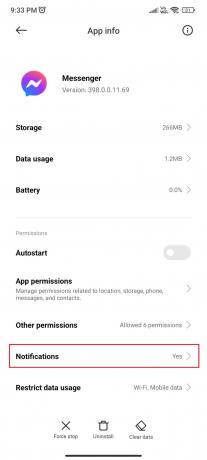
3. اضغط على جميع مفاتيح التبديل أو التبديل المطلوبة قم بتشغيل إعدادات الإعلام.
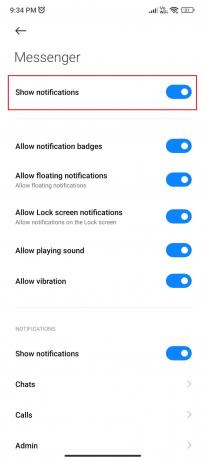
اقرأ أيضًا:كيف ترى الرسائل المؤرشفة على Facebook Messenger
الطريقة الثالثة: تمكين الإعدادات داخل التطبيق
إذا لم يكن السبب هو إعدادات الإنترنت والجهاز ، فمن المحتمل أن تكون المشكلة قائمة بسبب الإعدادات داخل التطبيق. في حالة تعطيل الإعدادات داخل التطبيق بأي فرصة ، فلا داعي للقلق. كل ما عليك فعله هو اتباع الخطوات المذكورة أدناه:
1. افتح ال تطبيق Messenger على هاتف Android الخاص بك.

2. اضغط على رمز همبرغر أعلى الزاوية اليسرى من الشاشة إذا كان لديك عدة عمليات تسجيل دخول.

ملحوظة: إذا كنت تستخدم حسابًا واحدًا ، فيمكنك النقر فوق صورة ملفك الشخصي في الزاوية اليسرى العلوية من الشاشة.
3. اضغط على رمز الإعدادات.
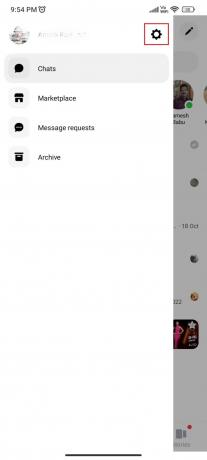
4. قم بالتمرير لأسفل وابحث الإخطار والأصوات.
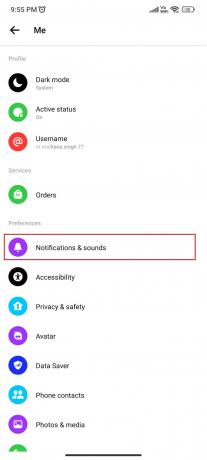
5. اضغط على زر التبديل إلى قم بتشغيل إعدادات الإخطار المطلوبة.
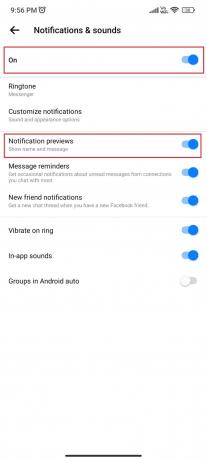
الطريقة الرابعة: تمكين تحديث التطبيقات في الخلفية
كما يوحي الاسم ، يعد تحديث تطبيق الخلفية إحدى ميزات Messenger التي تعمل في الخلفية لدفع إشعارات التطبيق. إذا تم تعطيل هذه الميزة على جهازك المحمول ، فمن المحتمل أن تواجه المشكلة. يمكن أن يساعدك تمكين تحديث تطبيق الخلفية في إصلاح إشعارات Messenger التي لا تعمل على Samsung وأجهزة Android الأخرى. للقيام بذلك ، يمكنك اتباع الخطوات المذكورة أدناه:
1. الضغط لفترة طويلة على تطبيق Messenger واضغط على معلومات التطبيق.

2. انقر على استخدام البيانات.

3. اضغط على بيانات الخلفية قم بالتبديل لتشغيل تحديث تطبيق الخلفية على جهازك.

الطريقة الخامسة: تعطيل وضع DND
يعد وضع عدم الإزعاج أو وضع DND لجهازك المحمول سببًا آخر لعدم تلقي إشعارات Messenger. إما أنك قمت بتشغيله عن طريق الخطأ أو أنك قمت بتشغيله عن قصد ونسيت إيقاف تشغيله. على أي حال ، في الوقت الذي يكون فيه هذا الوضع نشطًا ، لن تتمكن من تلقي أي إشعارات. هناك طريقتان يمكنك من خلالهما تعطيل وضع DND. أولاً ، يمكنك فتح الإعدادات السريعة وإيقاف تشغيلها. بالنسبة للطريقة الثانية ، يمكنك اتباع الخطوات المذكورة أدناه:
1. يفتح إعدادات على هاتفك المحمول.

2. اذهب إلى أصوات واهتزازات.

3. انتقل لأسفل للعثور لا تخل و قم بإيقاف تشغيل التبديل.
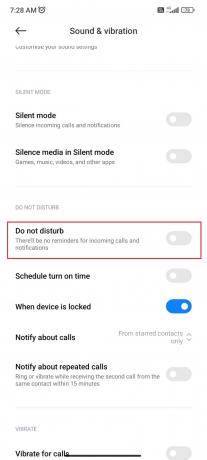
الطريقة 6: إلغاء كتم جهات الاتصال
إذا كنت لا تتلقى إشعارات من شخص محدد ، فمن المحتمل أن تكون قد كتمت صوت هذا الشخص عن طريق الخطأ. يمكن أن يكون إلغاء كتم جهة الاتصال هذه هو الحل الأمثل لإشعارات Facebook Messenger التي لا تعمل على Android. للقيام بذلك ، يمكنك اتباع الخطوات المذكورة أدناه.
1. قم بتشغيل ملف تطبيق Messenger على جهاز Android الخاص بك.

2. قم بالتمرير عبر جهات الاتصال لرؤية ملف تم شطب رمز الجرس.

3. اضغط مطولاً على محادثة جهة الاتصال هذه واضغط عليها إعادة صوت الإخطارات.

اقرأ أيضًا:إصلاح عدم الإزعاج يستمر في التشغيل من تلقاء نفسه على Android
الطريقة 7: تسجيل الخروج من الحسابات الثانوية
يمكن أن تكون هذه الطريقة مفيدة إذا كان لديك حسابات متعددة في تطبيق Messenger الخاص بك. قد يكون هذا أحد أسباب عدم تلقي إشعارات من حساباتك. كحل للمشكلة ، ما يمكنك فعله هو تسجيل الخروج من جميع حساباتك وتسجيل الدخول باستخدام حسابك الأساسي أو الحساب الذي تريد استخدامه فقط في الوقت الحالي. قد يساعدك هذا في إصلاح عدم تلقي إشعارات Messenger حتى أقوم بفتح التطبيق على مشكلة Android. يمكنك قراءة مقالتنا 3 طرق لتسجيل الخروج من Facebook Messenger لمعرفة كيفية تسجيل الخروج من Messenger.
الطريقة 8: تحديث التطبيق
يجب أن تكون قد لاحظت تلقي إشعارات بتحديث التطبيق بانتظام. قد يكون تطبيق Messenger الخاص بك غير محدث بأحدث إصدار هو سبب مواجهتك لهذه المشكلة. تجلب لك التحديثات تحسينات وإصلاحات للأخطاء. لذلك ، يمكن أن يساعدك تحديث التطبيق في حل إشعارات Messenger التي لا تعمل على Samsung والأجهزة المحمولة الأخرى. لتحديث تطبيق Messenger ، اتبع الخطوات المذكورة أدناه:
1. اذهب إلى متجر جوجل بلاى.
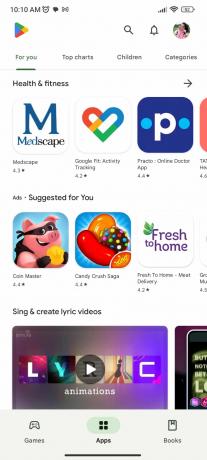
2. اضغط على ملف الصوره الشخصيه في الزاوية العلوية اليمنى من الشاشة.

3. انقر على إدارة التطبيقات والجهاز.
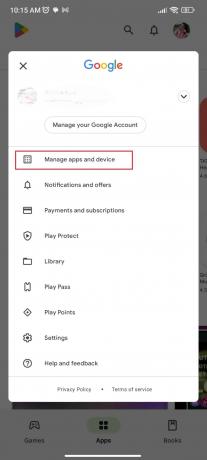
4. انقر على تحديث الجميع.
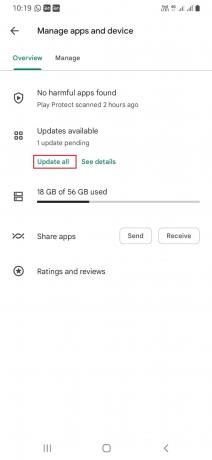
الطريقة 9: إعادة تثبيت التطبيق
عندما لا تعمل أي من الإصلاحات المذكورة أعلاه لصالحك ، فأنت بحاجة إلى تجربة هذه الطريقة الأخيرة التي تتطلب منك إلغاء تثبيت التطبيق ثم إعادة تثبيته. اتبع الخطوات أدناه للقيام بذلك:
1. اضغط لفترة طويلة على ملف تطبيق Messenger في قائمة التطبيقات واضغط على الغاء التثبيت.

2. انقر على الغاء التثبيت مرة أخرى للتأكيد.

3. اذهب إلى متجر جوجل بلاى.

4. بحث عن الفيسبوك رسول.
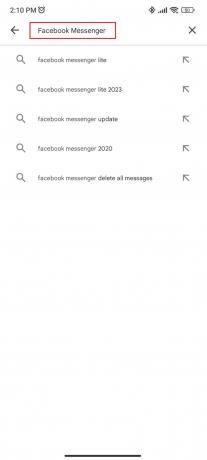
5. انقر على رسول.

6. انقر على ثَبَّتَ.
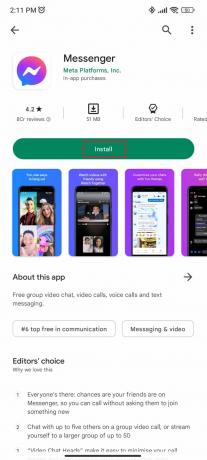
نأمل أن يكون هذا الدليل مفيدًا وأن تكون قادرًا على التعرف عليه لا تعمل إشعارات Facebook Messenger على Android. دعنا نعرف الطريقة الأفضل بالنسبة لك. إذا كان لديك أي استفسارات أو اقتراحات ، فلا تتردد في تركها في قسم التعليقات أدناه.
هنري كاتب تقني متمرس لديه شغف لجعل موضوعات التكنولوجيا المعقدة في متناول القراء العاديين. مع أكثر من عقد من الخبرة في صناعة التكنولوجيا ، أصبح Henry مصدرًا موثوقًا للمعلومات لقرائه.



